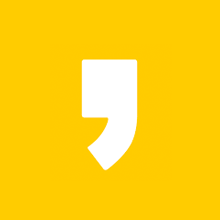한글을 사용하다 보면 문법에 어긋나는 부분이 빨간 줄로 표시되는데요, 물론 문법에 맞게 모든 부분을 수정하는 것이 놀지만 불가피하게 수정하지 않아야 하는 경우도 있습니다. 하지만 이런 경우에 빨간 줄이 계속 보이게 된다면 보기 좋지 않겠죠. 이번 포스팅은 한글에서 빨간 줄 없애는 방법을 알아보고 한글에서 맞춤법 검사하는 방법도 같이 알아보도록 하겠습니다.
한글 빨간 줄 없애는 방법

한글에서 이렇게 띄어쓰기에 맞지 않는 문장은 밑에 빨간 줄이 그어지게 됩니다. 이 빨간 줄을 없애는 방법은 정말 간단한데요, 아래 사진처럼 상단 메뉴 '도구'를 클릭하면 맞춤법 탭이 있습니다. 여기서 '맞춤법 도우미 동작'을 클릭하면 맞춤법 도우미가 해제되어 빨간 줄이 사라지게 됩니다. 반대로 다시 생기가 하려면 한번 더 클릭해 주면 됩니다.

해당 버튼을 클릭하면 다음과 같이 문법이 맞지 않음에도 불구하고 빨간 줄이 사라지게 됩니다.

한글 맞춤법 검사기

다음은 한글 맞춤법 검사기 기능입니다. 글을 작성한 후에 문법을 교정할 수 있는 기능인데요, [도구]-[맞춤법]-[맞춤법]을 클릭해도 되고 단축키 'F8'을 눌러도 됩니다.

클릭하면 다음과 같은 맞춤법 검사/교정 창이 뜨게 되는데요, '시작'버튼을 누르면 내가 작성한 글의 맞춤법을 교정하여 아래와 같이 표시됩니다.

문장을 바꾸시려면 '바꾸기'를 클릭하시면 해당 문장으로 수정이 됩니다. 띄어쓰기뿐 아니라 단어가 부적절하다면 적절한 단어로 수정을 해주니 아주 유용한 기능이라는 생각이 듭니다. 물론 네이버나 타 인터넷 사이트에도 맞춤법 검사기능이 많이 있지만 글 작성 후 한글에서 바로 교정할 수 있다는 점이 좋은 것 같습니다.
이번 포스팅에서는 한글 빨간 줄 없애는 방법과 한글 맞춤법 검사기에 대해서 알아보았습니다. 내용이 도움이 되셨길 바라며, 이상 포스팅 마치겠습니다. 감사합니다.